Qu'est-ce qu'Adobe_Updater.exe et pourquoi est-il en cours d'exécution?

Vous lisez probablement cet article parce que vous avez remarqué un processus appelé Adobe_Updater.exe exécuté dans votre gestionnaire de tâches. a commencé à recevoir le message popup ballon dans la barre d'état système qu'une nouvelle mise à jour est disponible et que vous souhaitez vous en débarrasser
CONNEXION: Qu'est-ce que ce processus et pourquoi s'exécute-t-il sur mon PC? > Cet article fait partie de notre série en cours expliquant divers processus trouvés dans le Gestionnaire des tâches, comme dwm.exe, ctfmon.exe, mDNSResponder.exe, conhost.exe, rundll32.exe, et bien d'autres. Je ne sais pas ce que sont ces services? Mieux vaut commencer à lire!
Problèmes de sécurité importants
Ce processus est utilisé pour mettre à jour le logiciel Adobe, comme son nom l'indique.
Vous devriez vraiment réfléchir à deux fois avant de supprimer ce processus ou de le désactiver ... Adobe Flash, et PDF est devenu un format de document standard ...
Malheureusement, en raison du succès de ces formats, il y a eu quelques failles de sécurité critiques dans Flash et Reader au cours des dernières années. ces logiciels que vous serez protégé.
Si vous souhaitez toujours désactiver ces processus, je vous recommande de vous abonner au service de notification de sécurité d'Adobe, qui vous enverra un e-mail chaque fois qu'il y aura un problème important. mise à jour de sécurité pour que vous puissiez mettre à jour manuellement
Se débarrasser de Adobe_Updater.exe
Si vous pouvez cliquer sur l'icône de la barre d'état, vous devriez voir apparaître cette boîte de dialogue sur votre écran et cliquer sur Bouton Préférences:
Dans la boîte de dialogue des préférences, vous pouvez décocher la case "Rechercher automatiquement les mises à jour Adobe" et cliquer sur le bouton OK pour fermer la boîte de dialogue
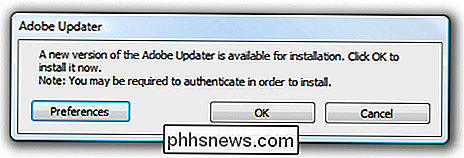
Ceci devrait supprimer la vérification des mises à jour. Débarrassez-vous d'Adobe Updater lorsque vous ne voyez pas l'icône du plateau
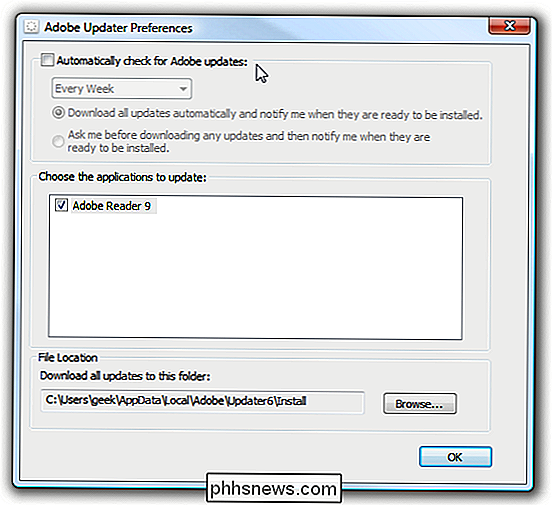
J'avais déjà cliqué sur le bouton Annuler la première fois, et je n'ai pas pu accéder à la page des préférences par la méthode ci-dessus. Heureusement, j'ai pu trouver le répertoire à partir duquel s'exécutait l'exécutable en activant le champ Ligne de commande dans le Gestionnaire des tâches:
Vous devriez pouvoir naviguer jusqu'au chemin suivant (notez que les utilisateurs 64 bits le trouveront dans le x86 Program Files, et vous devrez peut-être répéter le processus pour le répertoire Updater5 en fonction de ce que vous avez installé)
C: Program Files Fichiers communs Adobe Updater6

Double-cliquez sur le fichier Adobe_Updater.exe dans ce répertoire:
Vous devriez obtenir cette boîte de dialogue, où vous pouvez cliquer sur le lien Préférences
Ensuite, vous pouvez décocher la même case que listée ci-dessus.
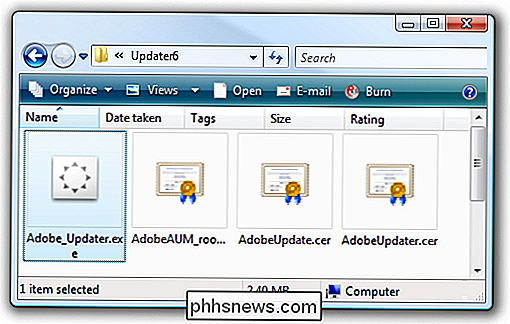
Ceci devrait désactiver Adobe Updater.
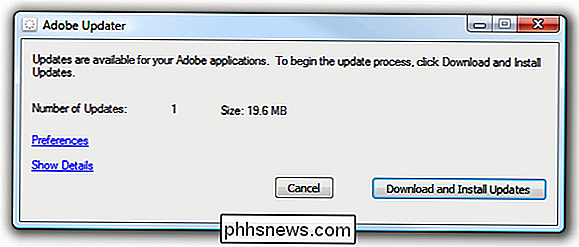
Désactivation de la vérification des mises à jour dans Adobe Reader
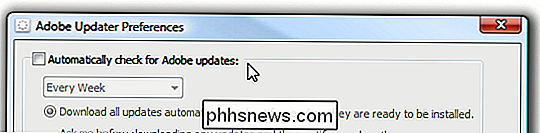
Vous pouvez également ouvrir Adobe Reader et désactiver la vérification des mises à jour, ce qui empêche Reader de vérifier les mises à jour à chaque fois que vous ouvrez l'application. run.
Allez simplement dans Edit Preferences ...
Et ensuite décochez la case " Vérifiez les mises à jour "boîte.
Cela devrait désactiver la vérification des mises à jour ... mais gardez à l'esprit les préoccupations de sécurité avant de le faire. Votre pari le plus sûr est de simplement désactiver la vérification des mises à jour au démarrage de l'application, mais laissez l'autre processus seul.
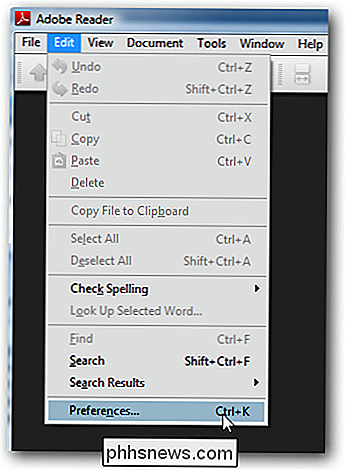

Comment jouer à des jeux rétro classiques sur Android
Grâce aux cadeaux infinis que la loi de Moore continue de nous offrir, bachotez beaucoup de vos systèmes de jeu rétro préférés dans un téléphone qui n'est pas beaucoup plus grand que la moitié d'un paquet de cartes à jouer n'a jamais été aussi simple qu'aujourd'hui. Bon nombre des consoles les plus populaires de notre passé comme NES, Sega Genesis et Playstation One peuvent toutes être appréciées de partout dans le monde grâce aux émulateurs mobiles, mais démarrer avec l'émulation sur Android est plus facile à dire qu'à faire.

Comment convertir un document Google Docs au format Microsoft Office
Google Docs, Sheets, Slides et d'autres applications Google enregistrent les documents dans les formats de fichier propres à Google par défaut. Mais vous pouvez télécharger ces documents sur votre disque dur en tant que fichiers Microsoft Office, que vous souhaitiez simplement un document ou la totalité de votre bibliothèque Google Docs.



